PDF図面をPDF-XChange Editorで計測するとき、CADからPDF仮想プリンターでPDF出力した場合は、図面に記載されている縮尺で計測出来ますが、紙に印刷した図面をスキャナーで読み取ってPDFしたものだと、微妙に倍率が掛かっていることが多く、図面に記載された縮尺で計測すると少し差が出てしまいます。
また、CADからPDF出力するとき、A1をA3に縮小など用紙サイズを変えて出力してある場合は、図面に記載された縮尺で計測すると計測結果が合いません。
記事では、計測ツールの倍率を変える方法で調整していますが、この方法だと図面の縮尺ごとに、調整した計測ツールを作る必要があり面倒です。
調整方法の正解は、PDF-XChange Editorで表示している図面を、PDF仮想プリンターで縮尺を調整してPDF出力する方法です。
印刷で PDF-XChange Lite(他のPDF仮想プリンターでもOKです)を選択して[プロパティ]を開き、レイアウトの「合わせる」のチェックを外すとスケールが設定できるので、そこで調整する倍率を設定して出力します。
この方法なら、1/50・1/200など複数の縮尺の図面が混在していても、まとめて調整できます。
PDF-XChange Lite は PDF-XChange Editor をインストールすると一緒にインストールされますが、そのままだと出力したPDFにデモ スタンプが付いてしまいます。
この記事 ↓ を参考にして、デモ スタンプが付かなくなるようにすることもできます。
PDF-XChange Lite で出力したPDFのデモ スタンプが付かないようにする方法
このような場合には、次のように調整すれば正しい縮尺で計測出来ます。(多少の誤差はありますが)
PDF-XChange Editor画面の右側に[プロパティ]ペインが表示されていない場合は、[表示]タブの[ペイン]の[プロパティペイン]を表示しておいてください。
ちなみに、説明用に使っているPDF図面は、Jw_cadのサンプル図面をPDF出力したものです。
1)まずは、寸法が記載されている部分を1/100で計測してみます。
[距離測定]のプロパティで、測定のスケールが10mm:1mの状態です。
↓
本来16mの長さが22.62mで計測されてしまいました。
2)計測結果の長さを、本来の長さで割って倍率を算出します。
今回の場合だと、22.62/16≒1.414になります。
3)[距離測定]のプロパティで、測定のスケール10mmに算出した倍率1.414を掛けて、14.14mmに変更します。
↓
測定結果が正しい16mに変わりました。
このように、測定のスケールを10mm:1m(縮尺1/100)で計測してみて、その測定結果を本来の長さで割った倍率を、測定のスケール「10mm:1m」の「10mm」に乗じると、正しく測定できるスケールになるということです。
4)あとは、[距離測定]の[コメントスタイルパレット]を開いて、14.14mm:1mのスタイルを追加してやれば、この図面の測定ができます。
面積を算出する場合は、[領域測定]のスタイルも同じように追加します。
実際には図面の縮尺ごとにこの作業をする必要があるので、スタイルの追加が何種類か必要になります。
スタイルが増えて煩雑になるようであれば、PDF-XChange Editorに元々用意されている[距離測定]と[領域測定]のそれぞれ14種類のスタイルを削除してしまってもいいと思います。

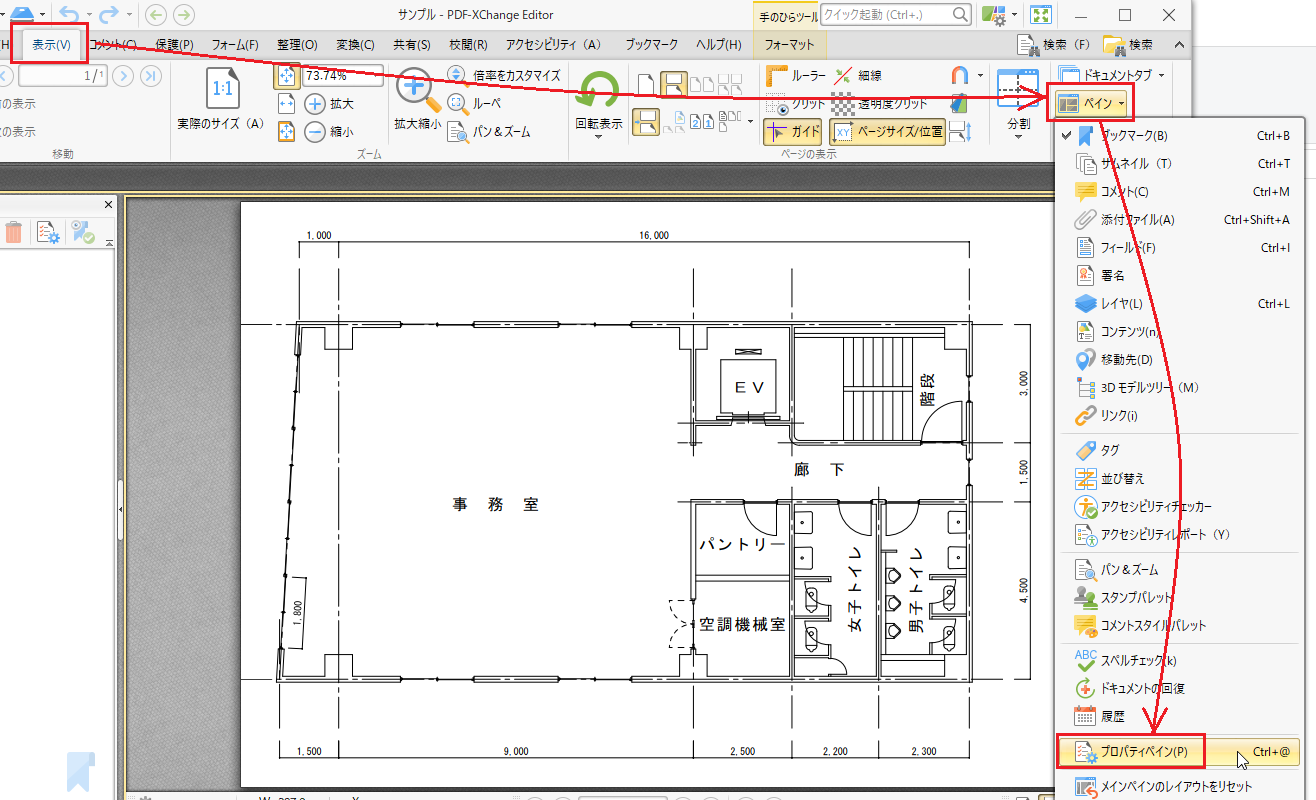




コメント
コメントを投稿